Cara Menukar ISO kepada MKV pada Windows/Mac [Tiada Kehilangan Kualiti]
Anda boleh mendigitalkan Cakera DVD anda dalam fail ISO untuk mengekalkan kualiti asal yang tinggi, tetapi ia tidak serasi dengan banyak pemain media dan platform. Oleh itu, anda harus menukar ISO kepada format MKV, yang juga boleh mengurangkan saiz fail dan menjimatkan ruang storan pada Windows/Mac. Satu-satunya perkara yang perlu anda pertimbangkan ialah bagaimana untuk kekal berkualiti tinggi. jangan risau. Berikut ialah 4 alat berkuasa untuk merobek ISO kepada MKV dengan tetapan tersuai, yang akan menjamin tiada kehilangan kualiti semasa penukaran.
Senarai Panduan
Cara Terbaik untuk Menukar ISO kepada MKV dengan Kualiti Tinggi Gunakan Brek Tangan untuk Menukar ISO kepada MKV pada Windows/Mac Penyelesaian Pantas untuk Rip ISO ke MKV dengan MakeMKV Cara Menukar ISO kepada MKV melalui Freemake Video Converter Soalan Lazim tentang Cara Menyalin ISO ke MKV| 4Easysoft DVD Ripper | Koyakkan kumpulan fail/folder ISO dengan pantas ke MKV dan lebih banyak format untuk peranti berbeza tanpa kehilangan kualiti. |
| Brek tangan | Alat penyuntingan kompleks dan tetapan parameter untuk menukar ISO kepada MKV dalam kualiti yang tinggi. |
| MakeMKV | Muatkan, tukar dan lihat fail MKV yang ditukar dengan mudah daripada bahagian DVD yang dikehendaki. |
| Penukar Video Freemake | Alat lama tetapi intuitif untuk merobek ISO kepada video MKV untuk peranti berbeza, termasuk Xbox, Sony, Apple dan banyak lagi. |
Cara Terbaik untuk Menukar ISO kepada MKV dengan Kualiti Tinggi
Untuk mengekalkan kualiti asal fail sumber, anda boleh bergantung padanya dengan mudah 4Easysoft DVD Ripper untuk merobek ISO kepada format MKV. Penyelesaian pantas ini yang boleh memenuhi semua permintaan anda dengan melaraskan parameter video dan audio. Anda juga boleh memilih bab yang dikehendaki untuk dipecahkan dengan tajuk yang disesuaikan. Selain itu, anda juga boleh mengedit fail MKV, seperti memampatkan video untuk telefon pintar, meningkatkan kualiti video, dan juga membetulkan masalah audio tidak segerak secara langsung.

Koyak bahagian fail ISO yang dikehendaki daripada DVD/CD ke MKV, MP4, AVI dan lebih banyak format.
Pilih trek audio dan sari kata yang sesuai, atau bahkan mengimport yang baharu ke MKV.
Tweak tetapan audio dan video untuk MKV untuk mengekalkan kualiti asal yang tinggi.
Alat tambahan untuk memangkas, memangkas, mengedit dan menambah kesan serta meningkatkan kualiti video.
100% Selamat
100% Selamat
Langkah 1Lancarkan 4Easysoft DVD Ripper pada Windows/Mac. Klik butang "Muat DVD" dan kemudian butang "Muat DVD ISO" untuk mengimport fail/folder ISO ke program secara langsung.

Langkah 2Untuk menukar ISO kepada MKV, anda boleh mengklik senarai lungsur "Rip All to" dan klik format "MKV" di bawah bahagian "Video". Selain itu, anda juga boleh mengubah suai kadar bingkai, kadar bit, kadar sampel dan lain-lain untuk mendapatkan kualiti MKV yang optimum.
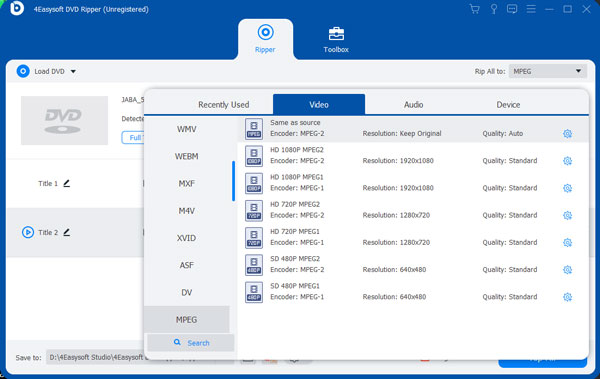
Langkah 3Selain memilih trek audio atau sari kata yang dikehendaki, anda juga boleh mengklik butang "Edit" atau "Potong" untuk mendapatkan lebih banyak alat penyuntingan. Pangkas, putar dan tambahkan kesan pada MKV anda yang robek.

Langkah 4

Cara Merobek Fail ISO ke MKV melalui Pemain Media VLC
Adakah terdapat penukar ISO ke MKV percuma yang boleh mengeluarkan fail MKV yang dikehendaki? Ya, ada, dan berikut ialah 3 penukar ISO ke MKV percuma yang membantu anda menukar fail ISO dengan mudah, sama ada pada Windows atau Mac.
1. Brek Tangan
Pemain DVD VLC dan ripper juga merupakan alat yang berkuasa untuk menukar fail ISO kepada MKV. Alat sumber terbuka ini benar-benar percuma untuk digunakan pada Windows/Mac, tetapi anda harus ambil perhatian bahawa tiada tetapan yang boleh disesuaikan untuk melaraskan parameter video dan audio serta mengekalkan kualiti output yang tinggi. Ketahui langkah terperinci di bawah untuk merobek ISO ke MKV melalui VLC:
Langkah 1Buka VLC pada Windows/Mac dan klik menu "Media" dan kemudian butang "Tukar/Simpan" untuk mula menukar fail ISO kepada MKV.

Langkah 2Klik butang "Tambah" untuk memuat naik fail ISO anda, dan kemudian klik butang "Tukar/Simpan" dalam tetingkap timbul untuk meneruskan.

Langkah 3Sekarang, anda boleh mengklik senarai juntai bawah "Profil" dan pilih format MKV dalam codec yang dikehendaki. Akhir sekali, klik butang "Mula".

Gunakan Brek Tangan untuk Menukar ISO kepada MKV pada Windows/Mac
Brek tangan juga adalah ripper DVD sumber terbuka tersedia pada kedua-dua Windows dan Mac. Ia menyimpan pengekodan video kualiti malar atau kadar bit purata dengan menetapkan parameter. Dan ia menyokong lebih banyak fungsi seperti penukaran ISO kepada MKV kumpulan, pemangkasan video, penambahan kesan dan banyak lagi. Oleh kerana tiada fungsi pratonton, anda harus menyimpan fail MKV yang ditukar untuk menyemak kesannya.
Langkah 1Pasang Handbrake dan lancarkan program. Klik butang "Sumber Terbuka" untuk memuat naik fail ISO dari komputer anda. Sudah tentu, anda boleh seret dan lepaskan fail ISO untuk ditukar kepada MKV.
Langkah 2Pilih MKV kerana format output berada dalam pilihan "Pratetap". Anda boleh menemui banyak pratetap untuk MKV di bawah menu Matroska dan memilih kualiti yang lebih baik.
Langkah 3Klik butang "Semak imbas" untuk memilih folder destinasi untuk menyimpan video output. Selepas itu, anda boleh mengklik butang "Mulakan Kod" untuk memulakan penukaran ISO kepada MKV.

Penyelesaian Pantas untuk Rip ISO ke MKV dengan MakeMKV
MakeMKV ialah penyelesaian satu klik untuk menukar DVD ISO kepada satu set fail MKV pada Windows/Mac. Ia membolehkan anda mengekalkan maklumat bab dan semua maklumat meta. Selain itu, anda boleh memilih cerita yang diingini untuk dirobek. Tetapi anda mungkin secara tidak sengaja memasang perisian yang tidak diingini semasa memasang program.
Langkah 1Muat turun dan pasang MakeMKV pada Windows dan Mac anda. Memandangkan program ini tidak ditandatangani oleh Apple, anda mungkin perlu melaraskan pilihan penjaga pintu untuk memasang program.
Langkah 2Sebaik sahaja anda telah melancarkan program, anda boleh mengklik menu "Fail" dan pilih butang "Buka Fail" untuk mengimport fail ISO yang dikehendaki yang anda perlukan untuk menukar kepada MKV.
Langkah 3Selepas mengimport, anda boleh memilih tajuk dan trek yang anda ingin tukar dan tetapkan folder output. Kemudian klik butang Buat MKV di atas untuk menukar imej ISO kepada MKV.

Cara Menukar ISO kepada MKV melalui Freemake Video Converter
Freemake Video Converter ialah editor video peringkat kemasukan percuma, yang juga boleh menukar ISO kepada MKV tanpa kehilangan kualiti. Terdapat berbilang pilihan kualiti untuk fail media output dan pilihan peranti. Tetapi versi percuma mungkin ranap apabila anda perlu menukar beberapa fail ISO yang besar. Selain itu, ia juga menambah tera air pada video output.
Langkah 1Buka Freemake Video Converter dan klik butang "Video" untuk mengimport fail ISO yang dikehendaki. Sudah tentu, anda boleh menyeret dan melepaskan fail ke dalam program.
Langkah 2Pilih format output sebagai "MKV", yang anda boleh mencari pilihan video yang tersedia di bahagian bawah tetingkap. Ia hanya menyediakan beberapa tetapan asas untuk fail MKV.
Langkah 3Selepas mengklik pilihan "Ke MKV", klik butang "Tukar" pada tetingkap pop timbul. Ia akan menukar ISO kepada MKV secara langsung, tetapi anda tidak boleh mengedit atau melaraskan video lagi.

Soalan Lazim tentang Cara Menyalin ISO ke MKV
-
Bolehkah saya menukar ISO kepada MKV melalui VLC?
Tidak. Pemain Media VLC ialah kit alat yang berkuasa untuk main balik, mengedit dan menukar fail video. Tetapi ia tidak mempunyai pilihan MKV untuk format output. Walaupun untuk penukaran media, anda harus mencari ciri dan tetapan terhad untuk mendapatkan fail yang dikehendaki.
-
Adakah ia menjejaskan kualiti kandungan untuk menukar ISO kepada MKV?
ya. MKV juga mempunyai reputasi yang baik untuk kualiti video yang bagus. Apabila anda perlu mengekalkan kualiti asal, lebih baik anda memilih codec video asal DVD ISO. Sudah tentu, anda boleh menukar ISO kepada MKV sebelum resolusi video yang lebih tinggi.
-
Bagaimanakah saya boleh memainkan fail ISO secara terus?
Jika anda menggunakan Windows 10/11, anda boleh memainkannya terus pada komputer anda dengan mengklik dua kali. Jika anda pengguna Windows 7, anda mungkin memerlukan aplikasi pihak ketiga untuk membantu anda menyukai pemain media VLC. Untuk pengguna Mac, anda boleh memainkan fail ISO melalui Utiliti Cakera.
Kesimpulan
Secara ringkasnya, anda telah mengetahui 4 cara mudah untuk menukar ISO kepada MKV pada komputer yang berkualiti tinggi. Apabila anda perlu mendapatkan MKV optimum dengan kadar bingkai yang ideal, saiz video, kualiti video dan bahagian bab, 4Easysoft DVD Ripper ialah penukar ISO kepada MKV yang sangat baik untuk membantu anda. Ia juga membolehkan anda memangkas, memutar, memilih sari kata, menambah trek audio dan banyak lagi pada fail MKV anda yang telah dirobek. Cuba sekarang dengan butang muat turun.
100% Selamat
100% Selamat



 Dihantar oleh
Dihantar oleh 